excel只复制黏贴筛选后的数据教程
发布时间:2017-01-05 11:53
相关话题
Excel经常要处理大量的数据,大部分情况下,我们会收到一个有相关分类的总表,然后根据自己的需要进行数据的筛选。通常情况下,我们尽量不要去动原来的总表,而是将筛选后的数据复制到另一个新建的工作表或新建的工作簿中。下面是由小编分享的excel只复制黏贴筛选后的数据教程,以供大家阅读和学习。
excel只复制黏贴筛选后的数据教程:
复制粘贴筛选后数据步骤1:首先我们通过数据选项卡,筛选选项,进行好数据的筛选。如图所示
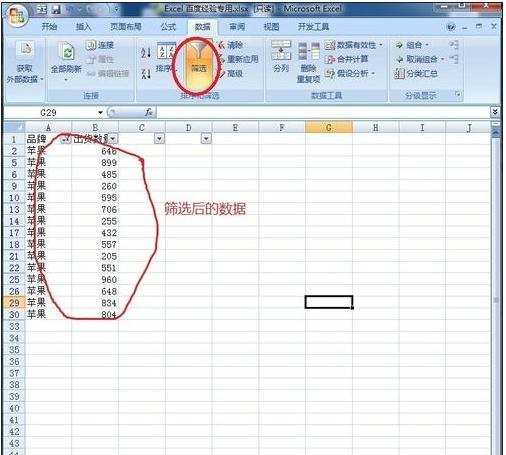
复制粘贴筛选后数据步骤2:然后,我们选中需要复制的单元格区域 ,同时按下这件Alt+;组合,注意,我们可以发现按下后,选中的区域出现框框的形状。如图所示

复制粘贴筛选后数据步骤3:按下ctrl+C键后,选择粘贴的区域全部变成虚线框框环绕的样子。这个虚线环绕的框框局势复制筛选后单元格成功的征兆。然后选择要粘贴到的区域,按下Ctrl+V。大功告成。

看了excel只复制黏贴筛选后的数据教程还看了:
1.excel2013筛选后复制粘贴数据的教程
2.excel2010筛选后复制粘贴数据的方法
3.excel表格筛选后进行数据复制的教程
4.excel2007筛选后数据复制粘贴的操作方法
5.excel复制筛选后的表格教程
6.excel表格筛选后复制数据的方法
7.excel2013如何快速选中复制筛选出来的数据

excel只复制黏贴筛选后的数据教程的评论条评论